Если вы оказались на этой страничке, значит, вы заинтересовались вопросом, «можно ли изменить стандартный экран приветствия». Чтобы изменить картинку приветствия на Windows7, вам нужно сделать пару действий.
Приступим.
Как изменить картинку приветствия на Windows 7
Будем менять картинку приветствия через редактирования реестра. Итак, чтобы войти в реестр, проделайте такие действия:
1). Нажмите меню «Пуск» => «Выполнить» или воспользуйтесь горячими клавишами для вызова командной строки «WIN+R» и пропишите в поле для открытия реестра команду «regedit». Жмите на кнопку «ОК»:

Можно и другим способом зайти в реестр. Для этого нажмите меню «Пуск» и в форме поиска пропишите «regedit»:

В результате поиска найдите «regedit». Кликните по файлу «regedit» и в результате запустится редактор реестра. Па-паам!!!![]()

2). Далее в редакторе реестра найдите папку «HKEY_LOCAL_MACHINE» и кликните по папке правой кнопкой мыши. В открывшемся пункте выберите «Найти»:

Откроется форма поиска. В поиске впишите «OEMBackground» и нажимаем «Найти далее»:

В результате с правой стороны появится файл «OEMBackground». Нажмите по файлу правой кнопкой мыши и выберите пункт «Изменить....»:

Поменяйте значение с «0» на «1» и жмите кнопку «ОК»:

3). Теперь закройте все окна, чтобы они вам не мешали (я имею в виду окна операционной системы ![]() ). Теперь зайдите на диск «С». Для этого откройте меню «Пуск» => «Компьютер» => «Локальный диск (С:)» => «Windows» => «System32» => «oobe»:
). Теперь зайдите на диск «С». Для этого откройте меню «Пуск» => «Компьютер» => «Локальный диск (С:)» => «Windows» => «System32» => «oobe»:
В папке «oobe» создайте новую папку «info». Теперь в папке «info» создайте новую папку «backgrounds»:
4). Найдите картинку и закиньте в папку «backgrounds», только, чтобы картинка не превышала 256 килобайт. Обязательно поменяйте имя картинки на «backgroundDefault» с расширением «jpeg» или «jpg».

Перезагрузите компьютер и смотрите на результат ваших трудов.

Для замены заставки приветствия при входе в Windows можно обойтись программами, такими как:
- Tweakslogon
- Logon Background Changer
Вот и все, удачи вам!!!
Понравился пост? Помоги другим узнать об этой статье, кликни на кнопку социальных сетей ↓↓↓
Последние новости категории:
Похожие статьи
Популярные статьи:
-
 Как узнать id компьютера
Как узнать id компьютера
Дата: 29 марта 2013
Прокомментировано:90
просмотров: 330379 -
 Размеры форматов листов А0 – А7
Размеры форматов листов А0 – А7
Дата: 23 января 2013
Прокомментировано:3
просмотров: 274712 -
 Смешные логические загадки с подвохом, отгадки прилагаются
Смешные логические загадки с подвохом, отгадки прилагаются
Дата: 12 ноября 2014
Прокомментировано:5
просмотров: 222616 -
 Готовые макеты блоков для веб-страниц на HTML и CSS
Готовые макеты блоков для веб-страниц на HTML и CSS
Дата: 25 июня 2014
Прокомментировано:23
просмотров: 187978 -
 Установка windows 7 на ноутбук
Установка windows 7 на ноутбук
Дата: 18 декабря 2012
Прокомментировано:169
просмотров: 186569
2 Ответов на комментарий - Как изменить картинку приветствия на Windows 7
Добавить комментарий
Метки: windows XP/7


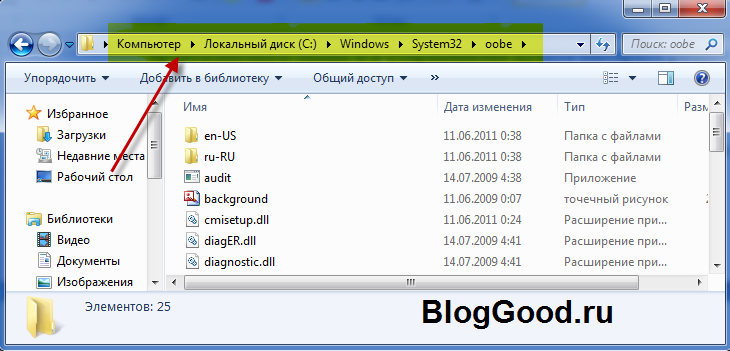

 Как зайти в Boot Menu на ноутбуке Acer
Как зайти в Boot Menu на ноутбуке Acer Как убрать флажок центра поддержки в Windows 7
Как убрать флажок центра поддержки в Windows 7 Не запускается программа Компас 3d V13
Не запускается программа Компас 3d V13 Как установить язык по умолчанию, добавить язык и сменить сочетание клавиш для языков – Windows 7
Как установить язык по умолчанию, добавить язык и сменить сочетание клавиш для языков – Windows 7 Тормозит видео на компьютере? Есть способы как это исправить!
Тормозит видео на компьютере? Есть способы как это исправить! Как подключить интертелеком на Windows7 / XP
Как подключить интертелеком на Windows7 / XP Как зайти в реестр Windows 7
Как зайти в реестр Windows 7

Помогите пожалуйста. Я всё делаю как тут написано но после нажатия кнопки “Найти далее” ничего не происходит. Почему?
Папку «HKEY_LOCAL_MACHINE» нашли?
Проверьте, правильно ли в поиске написали «OEMBackground» (без кавычек) и к папке «HKEY_LOCAL_MACHINE»?
Дело в том, что я снова все проверил и у меня работает. Смотрите внимательно и пробуйте, все должно работать. Если что, пишите!